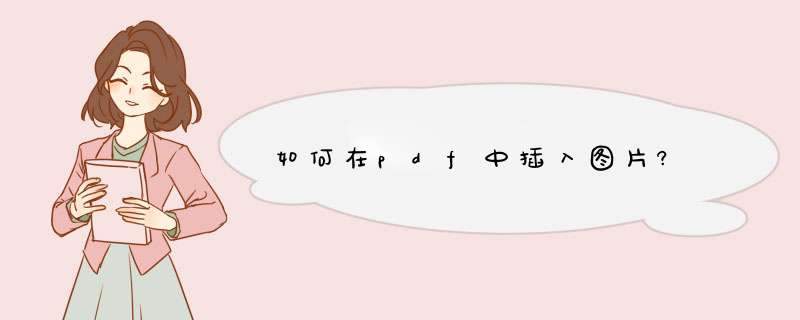
Foxit PDF Editor 的的使用方法:
1【删除】打开PDF文件,点击鼠标左键选中要删除的内容,按del键,选中内容就被删除。这样只能删除一层内容,多层内容要进行多次删除。可以进行全选,将多个内容进行删除。
2【编辑对象】选中内容,选择菜单栏中的“对象”→“编辑对象”。内容变成编辑状态。编辑完成或取消编辑,点上面工具栏中的按钮。
当完成编辑后,如果选中的内容看不见时,要进行“前景”或“背景”的选择,内容才会正常显示。
3【添加文本】选择菜单栏中的“对象”→“添加文本”。选择“对象属性”,打开“选项”窗口,选择左面窗口中的“文本”,在右面选择“导入windows字体”,选择一个中文字体。这样在文本输入框中就能输入中文了。
4【选择页】选择工具栏中的翻页按钮或窗口下方状态栏中的翻页按钮,进行翻页。也可以直接输入数字后按回车键。
5【移动内容】选中内容,变成选择框时,按住鼠标左键,移动鼠标,内容就可以进行移动。
6【保存】对文件进行编辑后,选择菜单栏中的“文件”→“保存”或“另存为”,将文件进行保存。这样一个新的PDF文件就产生了。
安装完软件,并且输入注册码,然后就可以打开PDF文件,进行编辑,里面自带的图片编辑软件跟系统的画图差不多,功能很好。
使用的时候,注意保留备份,免得改完之后,有问题,难以恢复了。
给你介绍一个快速批量给PDF添加水印的方法:
第一步,下载上面的软件后安装打开,点击软件界面左边的【PDF水印】功能,然后再点击【添加文件】按钮,将需要添加图片水印的PDF文件导入到软件中,软件支持批量处理,节省时间。
第二步,PDF文件导入到软件后,软件右下方会出现水印设置窗口,水印类型选择“图片水印,单个或者多个”(也支持添加文字水印);然后上传水印图片;最后设置它的缩放比例/透明度/旋转角度/位置/水印密度等参数。上面可以实时预览水印效果,及时调整。
第三步,如果预览没有问题了,就可以点击【开始转换】按钮启动软件程序了。稍等片刻软件会自动d出一个文件夹,所有添加图片水印后的PDF文件会全部保存到这里。
第四步,打开一个刚刚添加好的PDF文件,可以看到每个页面都成功地添加上了图片水印。
欢迎分享,转载请注明来源:内存溢出

 微信扫一扫
微信扫一扫
 支付宝扫一扫
支付宝扫一扫
评论列表(0条)